Šioje pamokoje parodysiu, kaip naudoti " Lightroom Classic CC" žemėlapio modulį ir geografiškai tvarkyti vaizdus. Pagrindinė žemėlapio modulio paskirtis - rodyti nuotraukų, pažymėtų GPS duomenimis, vietą. Tai naudingas įrankis, leidžiantis apžvelgti savo kelionių vietas ir organizuotai rodyti nuotraukas. Net jei GPS funkcijos nenaudojate dažnai, modulis suteikia įdomių galimybių, kuriomis galite pasinaudoti.
Pagrindinės įžvalgos Žemėlapio modulis leidžia rodyti nuotraukas su GPS duomenimis žemėlapyje ir rankiniu būdu priskirti nuotraukas konkrečioms vietoms. Paprasta vilkimo ir nuleidimo funkcija leidžia vienu metu GPS vietai priskirti kelias nuotraukas. Jei naudojate paieškos funkciją, galite ieškoti nuotraukų konkrečiose kelionės vietose.
Žingsnis po žingsnio
1. Įeikite į žemėlapio modulį
Pirmiausia turite atidaryti žemėlapio modulį. Tai galite padaryti "Lightroom Classic CC" programoje per meniu juostą arba spustelėję žemėlapio piktogramą. Atidarę modulį, priešais save pamatysite pasaulio žemėlapį, kuriame bus rodomos jūsų GPS pagrindu padarytos nuotraukos.
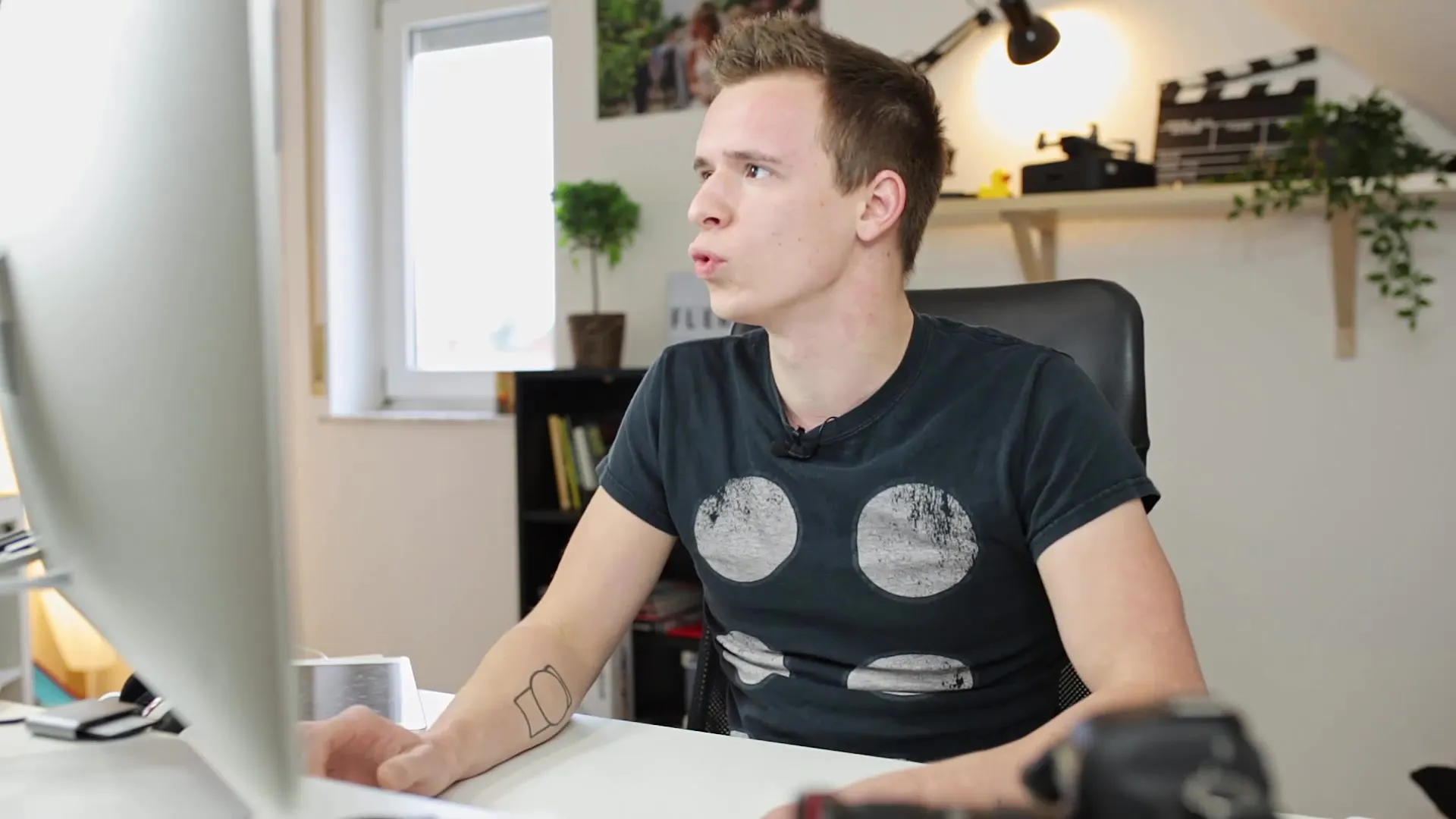
2. Automatinis GPS žemėlapio sudarymas
Nuotraukos, padarytos fotoaparatu arba dronu, kuriuose išsaugota GPS informacija, automatiškai rodomos teisingoje padėtyje žemėlapyje. Lengvas būdas tai patikrinti - spustelėkite nuotrauką savo bibliotekoje ir pažiūrėkite, kur ji rodoma žemėlapyje. Pavyzdžiui, galite matyti Škotijos vaizdus, žemėlapyje pažymėtus prie konkrečios ežero įlankos.
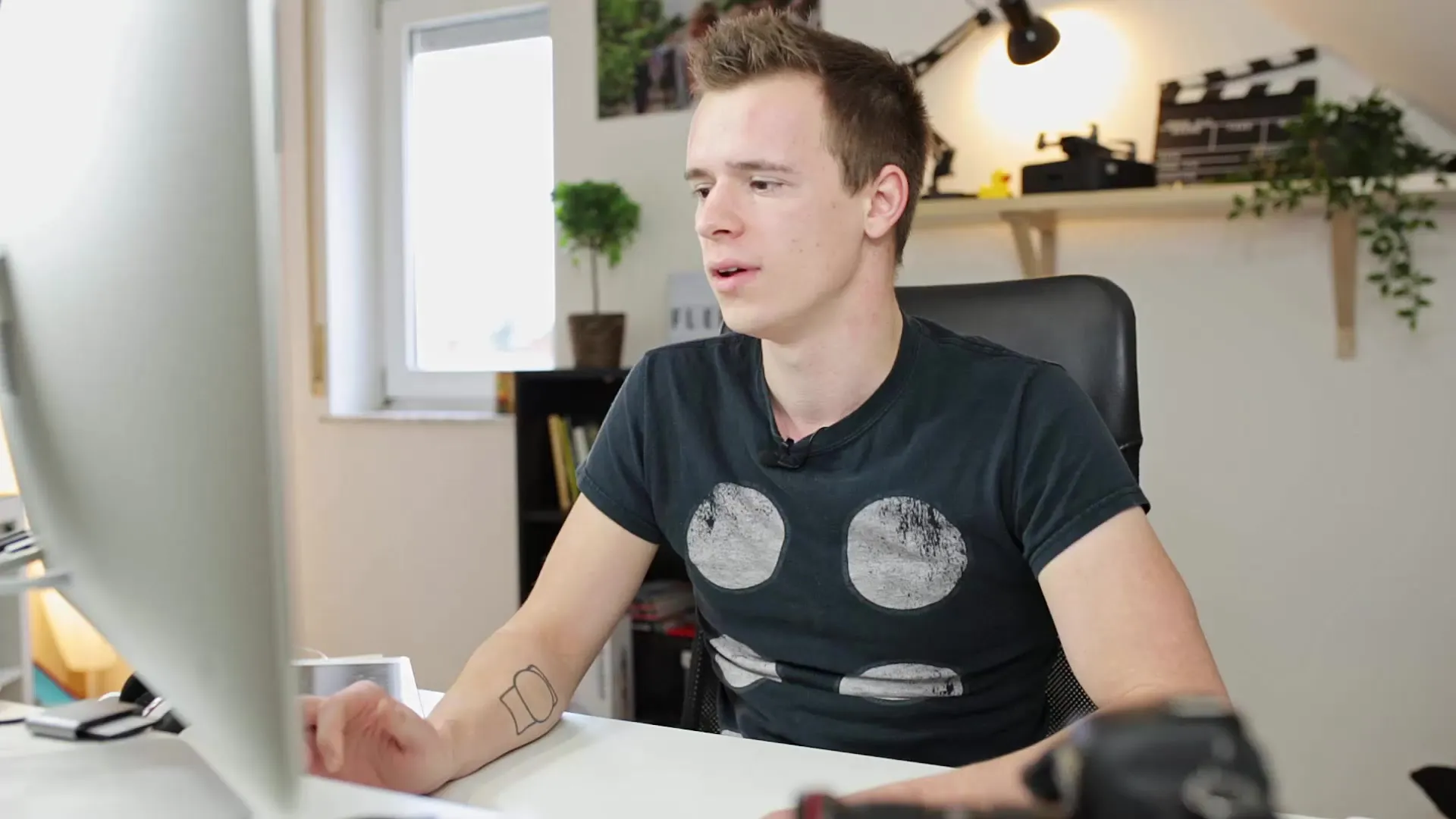
3. Rankinis vaizdų atvaizdavimas žemėlapyje
Jei turite vaizdų, kuriuose dar nėra GPS duomenų, galite rankiniu būdu priskirti juos konkrečioms vietoms. Norėdami tai padaryti, perkelkite žemėlapį į norimą vietą - pavyzdžiui, į Glazgą. Kai tik rasite norimą vietą, galite tiesiog vilkti vaizdą žemėlapyje ir pažymėti jį GPS koordinatėmis. Jos išsaugomos nuotraukos metaduomenyse.
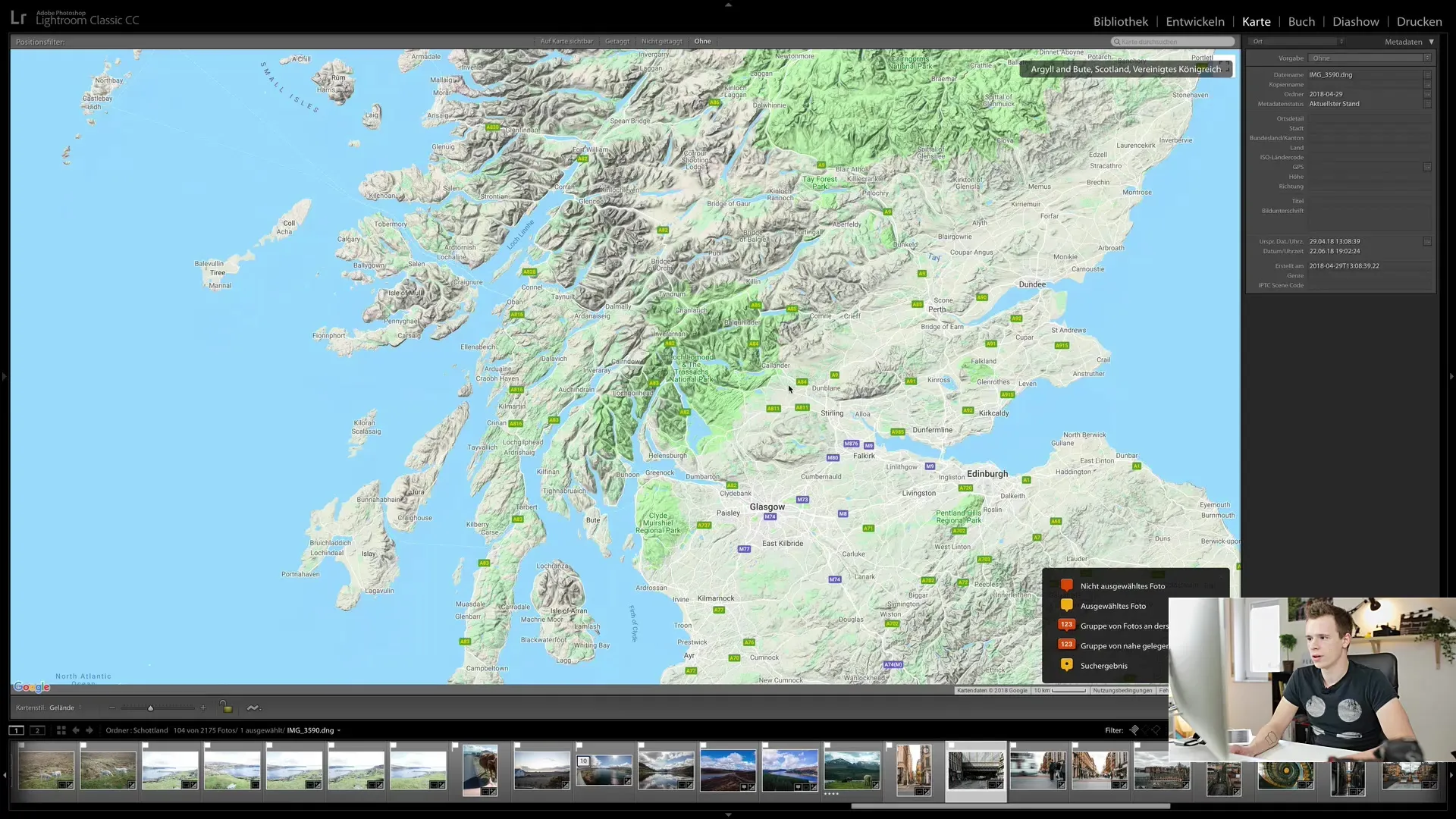
4. vienu metu priskirti kelis vaizdus
Taip pat galite priskirti kelis vaizdus vienu metu. Norėdami tai padaryti, filmo juostoje pasirinkite vaizdus, kuriuos norite pažymėti, ir vilkite juos į atitinkamą vietą žemėlapyje. Tada visi pasirinkti vaizdai bus pažymėti ta pačia GPS žyma. Šis metodas ypač veiksmingas, jei daug nuotraukų yra iš tos pačios vietos.
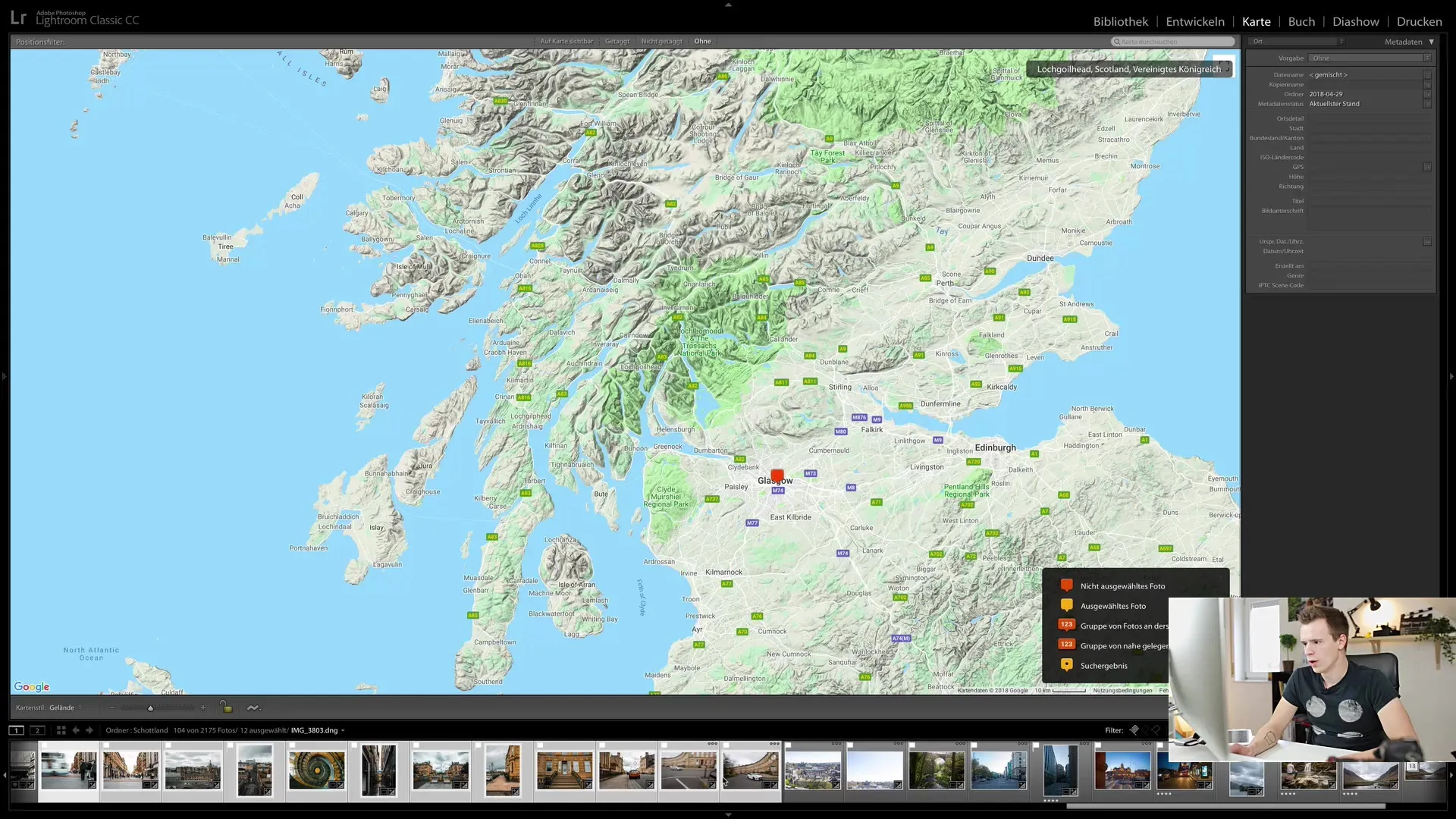
5. naudokite paieškos funkciją
Jei ieškote konkrečių vietų, galite naudoti paieškos funkciją. Tiesiog įveskite vietovės pavadinimą, pavyzdžiui, "Glazgas", ir žemėlapis jus nuves tiesiai į ją. Tuo pat metu gausite visų šioje vietoje padarytų nuotraukų apžvalgą. Ši funkcija veikia panašiai kaip "Google Maps", išskyrus tai, kad matote savo pačių darytas nuotraukas.

6. Filtravimo parinktys ir priartinimas
Žemėlapio modulis taip pat suteikia galimybę filtruoti apžvalgą ir dar labiau priartinti vaizdą, kad gautumėte daugiau informacijos apie nuotraukų vietas. Galite perjungti skirtingus vaizdus, kad geriau įsižiūrėtumėte į nuotraukas ir gautumėte išsamią apžvalgą.
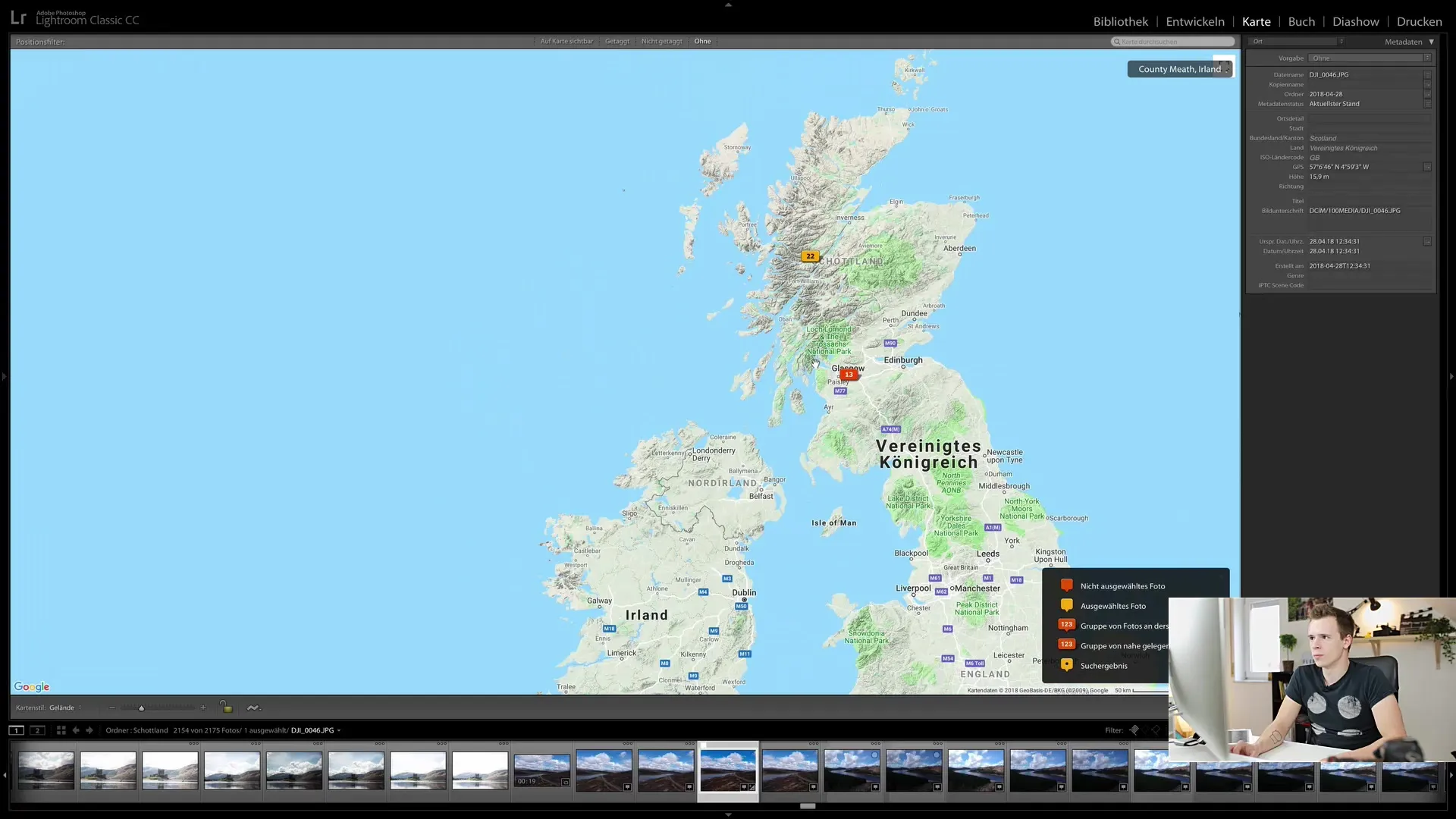
7. Rodyti arba slėpti žemėlapį
Jei žemėlapio modulis jums nereikalingas darbui, taip pat galite jį tiesiog paslėpti. Dešiniuoju pelės klavišu spustelėkite žemėlapį ir pasirinkite parinktį paslėpti žemėlapį. Tai gali būti naudinga, jei šia funkcija dažnai nesinaudojate arba nematote joje jokios pridėtinės vertės. Asmeniškai aš retai naudoju žemėlapio modulį ir jį paslėpiau.
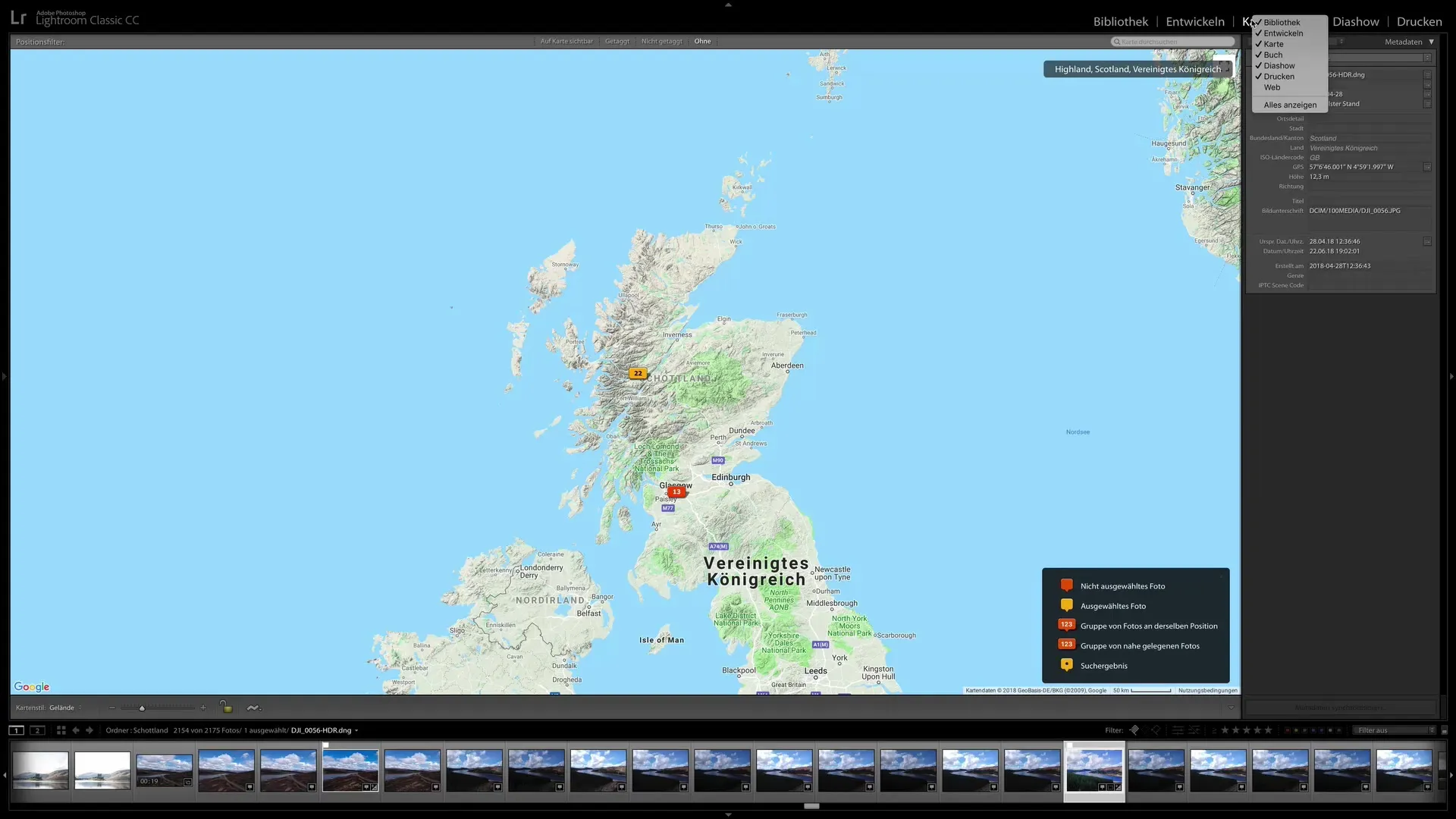
Apibendrinimas
"Lightroom Classic CC" žemėlapio modulyje galite geografiškai suskirstyti vaizdus pagal jų GPS duomenis. Tai atliekama automatiškai vaizdams su GPS informacija arba rankiniu būdu vaizdams, kuriuose nėra GPS duomenų. Naudojatės patogia vartotojo sąsaja, kuri leidžia ir tiksliai žymėti vaizdus, ir ieškoti konkrečių fotografijos vietų.
Dažniausiai užduodami klausimai
Kas yra žemėlapio modulis programoje "Lightroom Classic CC"?Žemėlapio modulis leidžia peržiūrėti geografinę vaizdų vietą ir priskirti jiems GPS duomenis.
Kaip priskirti vaizdus konkrečiai vietai?Galite rankiniu būdu vilkti vaizdus į žemėlapį arba automatiškai pridėti GPS duomenis.
Ar galiu vienu metu pažymėti kelias nuotraukas?Taip, galite pasirinkti kelias nuotraukas ir tada pridėti prie jų GPS žymą, vilkdami jas į norimą vietą.
Kaip naudoti paieškos funkciją žemėlapio modulyje?Paieškos juostoje įveskite norimos vietos pavadinimą ir būsite nukreipti tiesiai į šią vietą žemėlapyje. Bus rodomos visos šios vietos nuotraukos.
Ar galiu paslėpti žemėlapio modulį?Taip, modulį galite išjungti dešiniuoju pelės klavišu spustelėję žemėlapį ir pasirinkę parinktį paslėpti.


